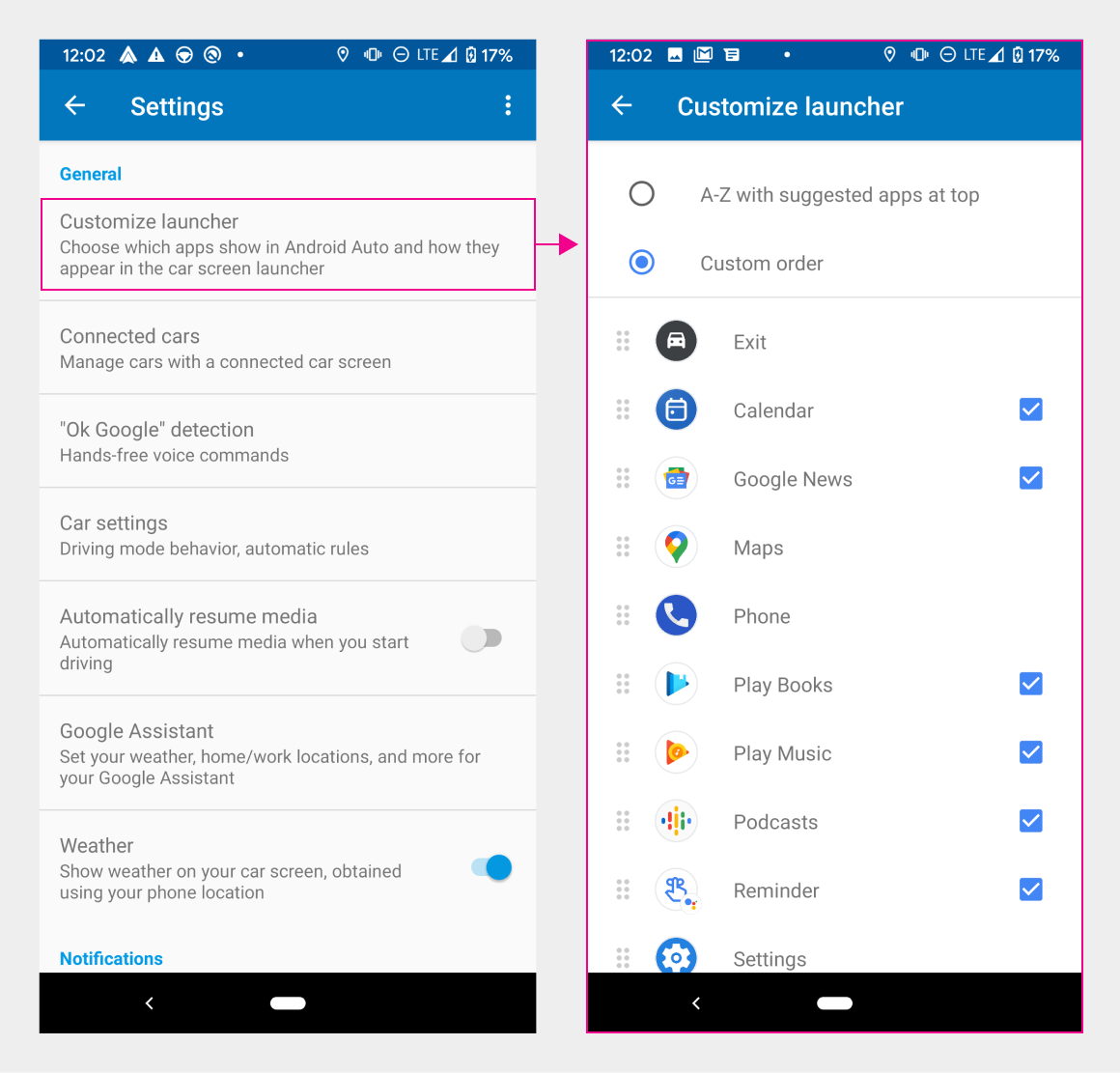Menu z aplikacjami pozwala użytkownikom przejrzeć dostępne aplikacje i inne główne opcje, a następnie wybrać tę, którą chcą uruchomić.
Użytkownicy mogą otworzyć Menu z aplikacjami za pomocą przycisku Aplikacje na pasku nawigacyjnym. Mogą też dostosować sposób wyświetlania aplikacji w Menu z aplikacjami, np. wybrać, czy mają być wyświetlane sugerowane aplikacje.
Anatomia
W Menu z aplikacjami i opcjami dostępne są aplikacje i opcje w postaci przewijanej w pionie siatki. W układzie domyślnym u góry znajduje się wiersz sugerowanych aplikacji. Aplikacje są wymienione w kolejności alfabetycznej poniżej wiersza z wyjątkiem opcji Wyjdź, która jest wyświetlana jako pierwsza. Gdy użytkownicy dostosują kolejność aplikacji w Menu z aplikacjami, wiersz sugerowanych aplikacji zniknie.
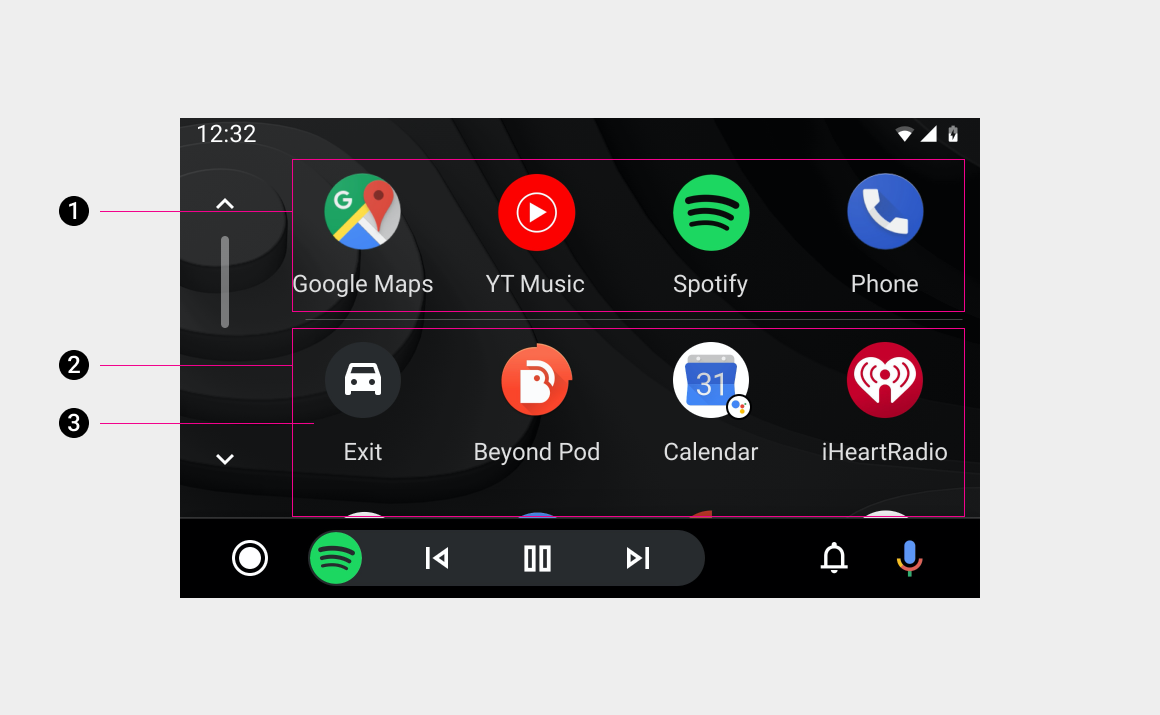
1. Wiersz sugerowanych aplikacji – ogólnie 4 najczęściej używane aplikacje według kategorii.
2. Przewijana siatka aplikacji – uporządkowane w kolejności alfabetycznej, chyba że użytkownik ustawił inną kolejność.
3. Opcja wyjścia – umożliwiająca wyjście do systemu natywnego w samochodzie
Dostępne aplikacje i opcje
Siatka elementów w programie uruchamiającym zawiera te elementy:
- Aplikacje
- Opcja wyjścia
- Działania Asystenta
Przykłady znajdziesz poniżej.
Aplikacje
Menu z aplikacjami pokazuje dostępne dla użytkownika aplikacje do nawigacji, multimediów i komunikacji. Mogą to być aplikacje zainstalowane fabrycznie na telefonie użytkownika, aplikacje wymagane podczas instalacji Androida Auto (np. Mapy Google) lub aplikacje, które użytkownik pobiera.
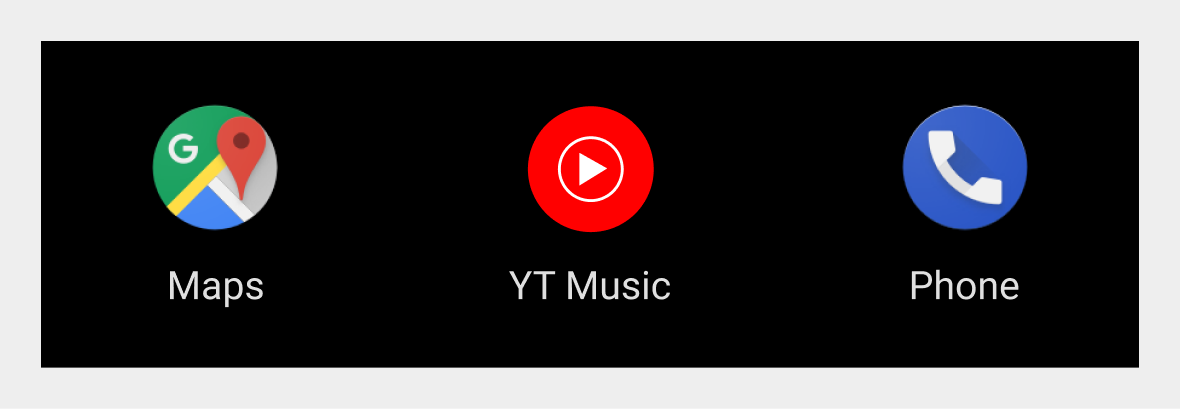
Opcja wyjścia
Oprócz aplikacji w Menu z aplikacjami pojawia się opcja wyjścia. Ta opcja umożliwia użytkownikom zamknięcie Androida Auto i powrót do natywnego systemu multimedialnego w samochodzie.
W układzie domyślnym opcja Wyjdź jest wyświetlana jako pierwsza, przed alfabetyczną siatką aplikacji. Użytkownicy będą mogli przenieść go w inne miejsce, dostosowując program uruchamiający.
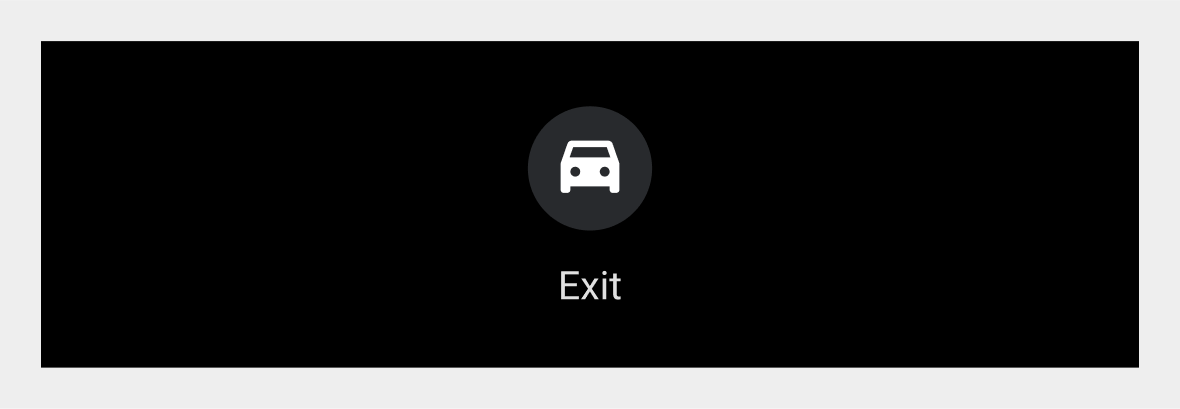
Działania Asystenta
Opcje działań Asystenta są wyświetlane wraz z aplikacjami w Menu z aplikacjami. Wybranie tych działań spowoduje uruchomienie Asystenta, aby pomóc Ci w określonych zadaniach, w przypadku których może być pomocna interakcja głosowa.
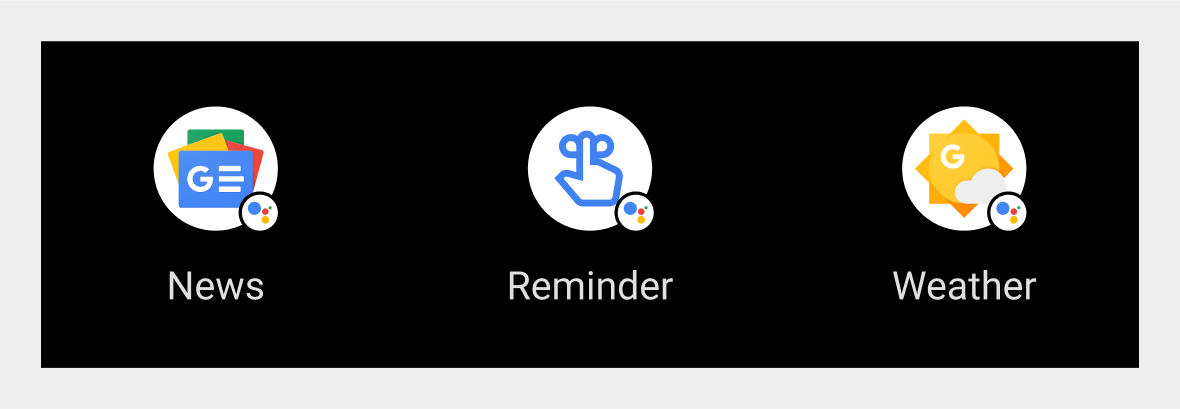
Sugerowane aplikacje
Wiersz sugerowanych aplikacji wyświetla się u góry Menu z aplikacjami, jeśli użytkownik nie zmienił kolejności, w jakiej wyświetlają się aplikacje.
W przykładzie po prawej stronie sugerowane aplikacje obejmują ostatnio używane aplikacje z tych kategorii (od lewej do prawej):
- Aplikacja do nawigacji
- Aplikacja do multimediów
- Druga aplikacja do multimediów
- Aplikacja do komunikacji
Jeśli w Androidzie Auto nie ma historii aplikacji użytkownika (np. przy pierwszym użyciu), polecane aplikacje to aplikacje Google lub inne aplikacje często używane w Androidzie Auto.
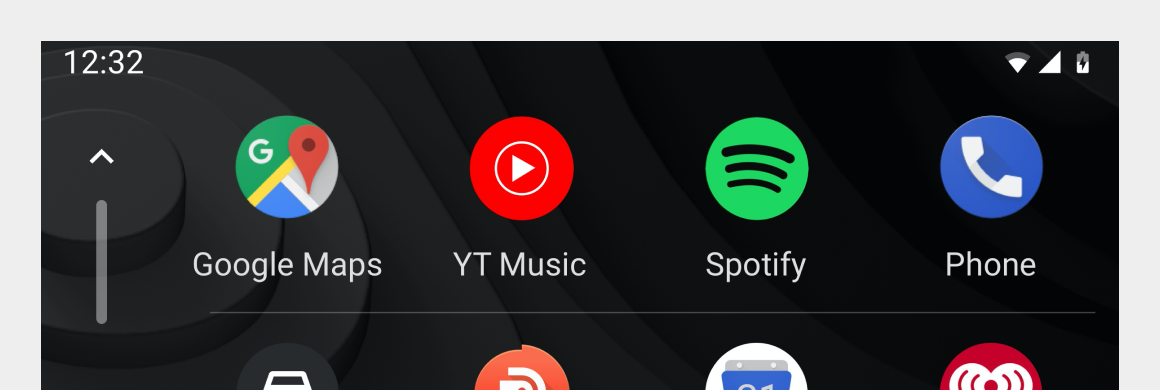
Dostosowywanie programu uruchamiającego
Użytkownicy mogą dostosować Menu z aplikacjami na te sposoby:
- Ukrywanie niektórych aplikacji i opcji
- Zmiana kolejności wyświetlania aplikacji (zastępowanie sugerowanych aplikacji)
Te działania dostosowania są dostępne w ustawieniach Androida Auto.

Otwieranie ustawień dostosowywania
Aby otworzyć stronę Ustawienia, użytkownicy mogą wybrać Ustawienia w Menu z aplikacjami lub przejść bezpośrednio do ustawień Androida Auto na telefonie. Aplikacja Ustawienia kieruje użytkowników do telefonów, w których obowiązują bardziej złożone ustawienia.
Wybranie na stronie Ustawienia opcji „Dostosuj menu z aplikacjami” spowoduje otwarcie strony „Dostosuj menu z aplikacjami”. Mogą na niej wybrać aplikacje, które chcą ukryć lub przeciągnąć swoje nazwy, aby zmienić kolejność w Menu z aplikacjami. Wszelkie zmiany wprowadzone na tej stronie pojawią się w Menu z aplikacjami, gdy użytkownik zamknie i ponownie uruchomi Androida Auto.